在前面有篇文章讲到抠图的方法的时候,不少小伙伴私信问到图片水印怎么用ps去掉,还有一些是复杂的、重复的水印。好不容易找到合适的素材,上面却是满满的水印,也是很心塞啊,今天就教大家如何轻松去掉重复的水印,以下图为例,也是在网上找的一个图片:

网找
第一步就是在ps中打开这个图片了,选择套索工具,完全圈住左边第一个水印,圈的时候尽量画背景简单的。圈好右键单击,调整羽化值,这个图片是5,很多图片本身的羽化不一样,改为0.1.

第二步复制该图层(ctrl j),得到图层一,反相(ctrl i),在上面"图像"里可以找到,在右边的模式中选择“颜色减淡”,就这样,水印神奇的没有了!

第三步旁边还有重复的水印,复制刚才的“图层一”,得到“图层一拷贝”点击选择工具,移动该图层,使它与其他水印重合,效果看下图!(水印不见了)
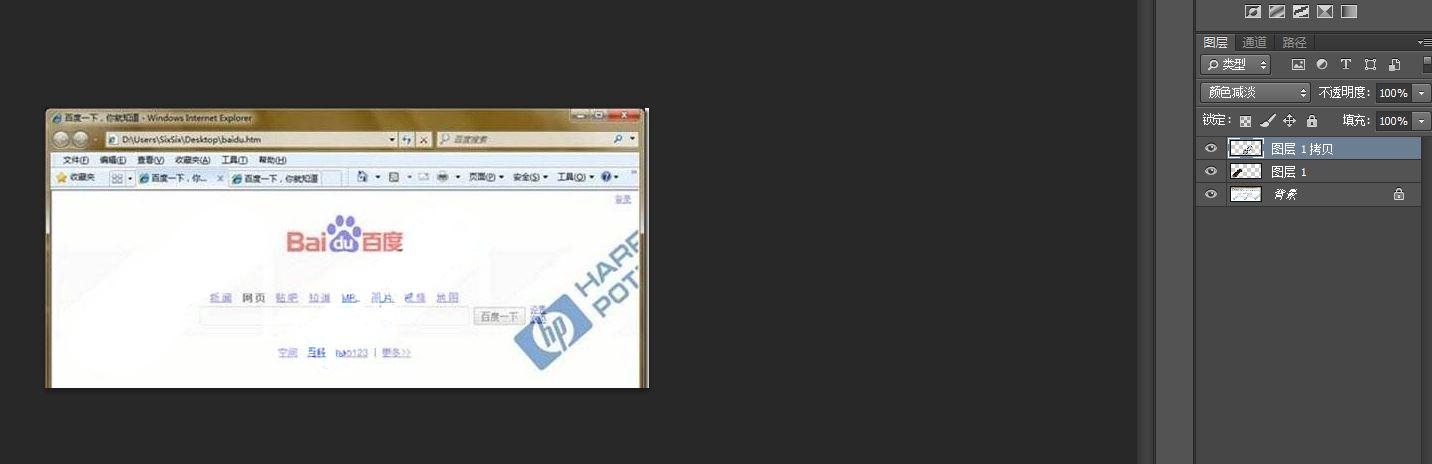
其他多余的水印用同样的方法就可以轻松去掉,根据图片的背复杂情况不同,如果觉得效果不太理想,可以再用污点修复工具、画笔等工具相结合再调整一下就可以啦!有什么不懂的地方欢迎在评论区留言~
,




